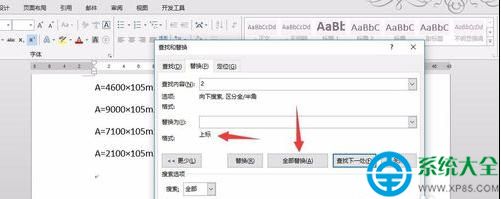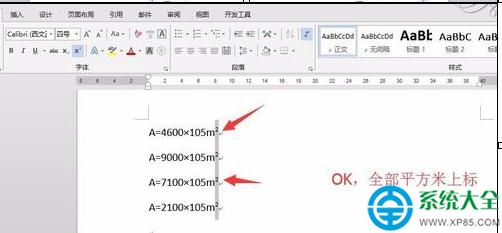word2013如何批量為平方米標上標?廢話不多說,直接上教程。
word2013批量為平方米標上標的方法:
步驟一:首先打開word2013軟件,打開文檔,我們看到下圖,例如:面積A=4600×105m2 ,後面的平方米都沒有上標,然而因為工作疏忽或其他原因,沒有上標”2“,我們需要將數字2全部進行上標;
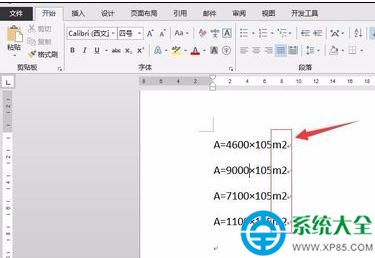
步驟二:下面我們先按下Ctrl+H快捷鍵,即為【查找和替換】對話框,可以看到3個選項讓我們選擇即為:查找-替換-定位;
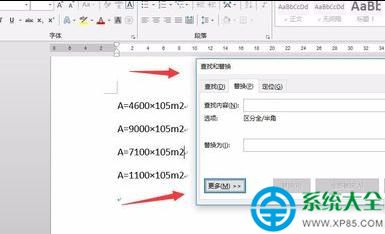
步驟三:再明確一點,要想替換目標,先去進行查找,根據查找內容進行替換,廢話多說,點擊【查找】,並在【查找內容】輸入“m2“,這時先不要點確定哦;
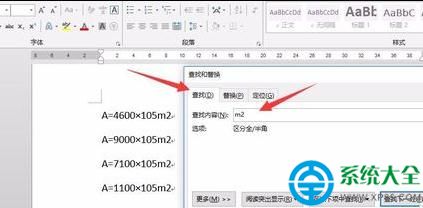
步驟四:接著我們對話框看到一個【在以下項中查找】,點它,這時我們看到它有2個選擇,分別為當前所選內容、主文檔,現在我們選擇【主文檔】這一項,它便會在全文中進行查找(PS:當前所選內容→為你選擇的范圍進行查找);

步驟五:點擊查找後,我們可以看到文檔中總共有4個項,即為4個m2;
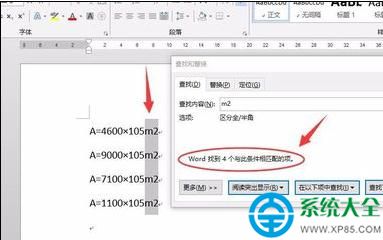
步驟六:下面這步最為關鍵,很多朋友就卡在這一步,無法准確進行替換,下面我們在【查找內容】將m刪除之,點擊【在以下項中查找】,選擇【當前所選內容】,軟件會自動查找在這區域內所有的”2“;
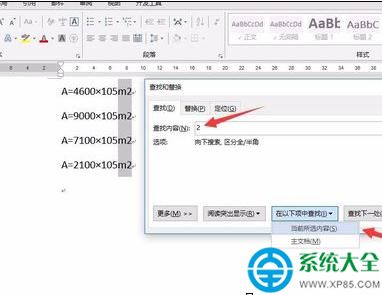

步驟七:再接著我們只需點擊【替換】,點擊【更多】,點擊【格式】,點擊【字體】,在文字格式裡面找到一個上標復選框,點擊之;
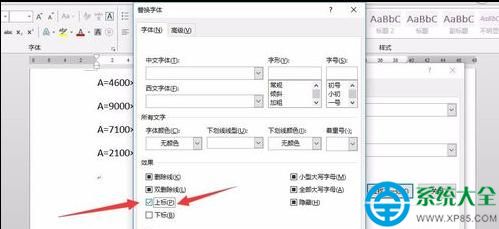
步驟八:完成後,我們看到要替換的內容格式變為上標格式,現在點擊全部替換,點確定,即可看到文章所有的平方米中的2全部上標了,至此,查找替換工作全部完成。